Dans ce tutoriel, nous allons voir comment connecter les capteurs Senstroke à Cubase.
Cubase est un logiciel de musique assistée par ordinateur créé par l’entreprise Steinberg Media Technologies.
Très utilisé dans le monde, c’est un logiciel complet reconnu par les musiciens professionnels.
Le logiciel existe dans plusieurs version : Cubase Elements, Cubase Artist et Cubase Pro, chacun possédant des caractéristiques variables ainsi qu’un tarif différent.
Nous allons connecter les capteurs Senstroke à la version 10.5 de Cubase Elements.
Rappel de la technologie Senstroke
Les capteurs Senstroke vous permettent de jouer de la batterie sur n’importe quelle surface. Ils peuvent se connecter en Bluetooth à un smartphone, tablette ou PC.
Les capteurs Senstroke utilisent la technologie MIDI, ce qui permet une utilisation avec tous les logiciels de MAO (musique assistée par ordinateur) acceptant le MIDI via Bluetooth.
Connecter les capteurs Senstroke à Windows
Afin de connecter les capteurs à Windows et les appairer ensuite à un logiciel tiers de MAO, il est recommandé de télécharger notre logiciel SensorConnect.
N’hésitez pas à suivre notre tutoriel sur comment connecter les capteurs Senstroke à Windows pour ce faire.
Connecter les capteurs Senstroke à Cubase
Prérequis
- Avoir connecté les capteurs Senstroke à Windows 10 avec SensorConnect.
- Avoir installé Cubase. Vous pouvez télécharger le logiciel sur le site officiel : https://new.steinberg.net/cubase/
Dans Cubase
Lancez Cubase.
Ouvrez un nouveau projet dans Cubase.
Vous vous retrouvez sur la page principale du logiciel.
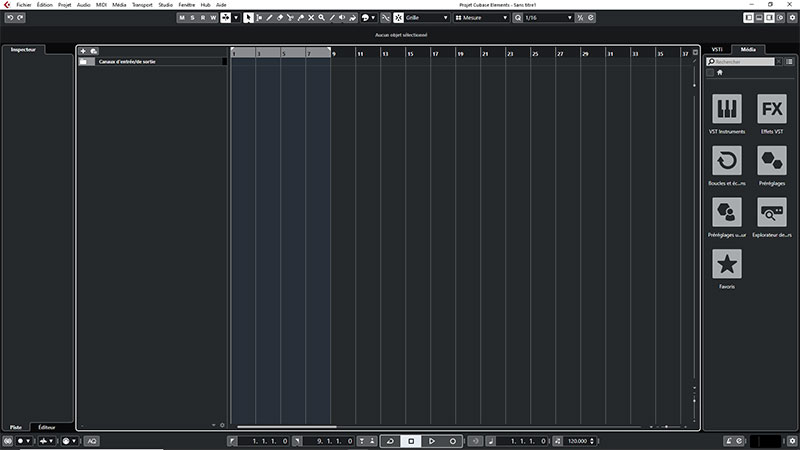
Afin de jouer avec des sons de batterie, vous devez assigner un instrument virtuel (VST).
Pour ce faire, rendez vous dans la fenêtre de droite de Cubase, et cliquez sur l’option “Rack”.
Dans le cadre de ce tutoriel, nous utiliserons le VST natif de Cubase, “Groove Agent SE”.
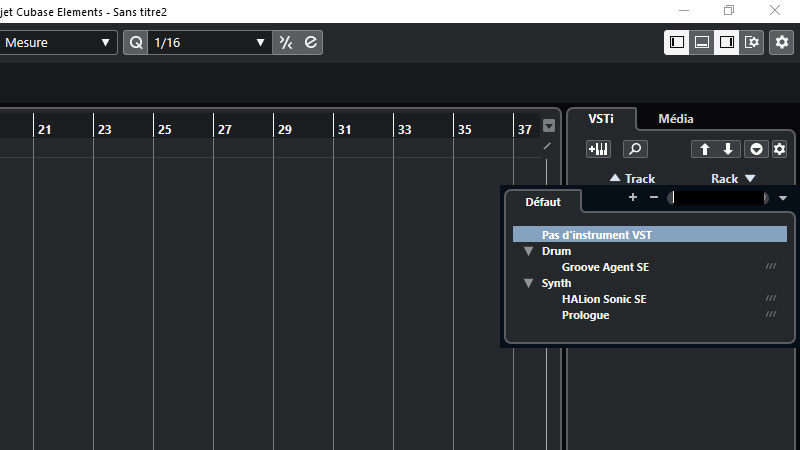
La fenêtre suivante apparaît. Cliquez sur “Créer”.
Créer une piste midi va vous permettre de recevoir les informations des capteurs Senstroke et de les transmettre au VST.
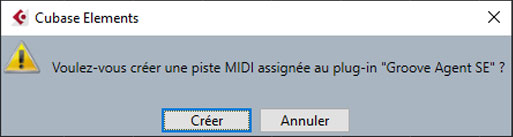
Vous aurez donc l’architecture suivante : le VST, suivi de la piste MIDI correspondante.
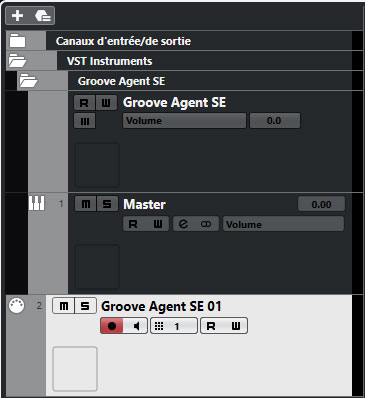
Rendez vous maintenant dans la partie gauche de l’interface Cubase, dans la fenêtre “Inspecteur”.
C’est dans cette partie que nous allons effectuer le lien entre les capteurs Senstroke et le VST de Cubase.

Dans les entrées MIDI, choisissez SensorConnect.
Indiquez le Channel MIDI utilisé par les capteurs. Il est d’usage d’utiliser le channel 9 lors de l’utilisation de percussions.
Changer le mapping Senstroke dans Cubase
Vous pouvez personnaliser le mapping des notes MIDI dans Cubase.
Cette fonctionnalité est très utile dans le cas où certains VST ne suivent pas la convention de notes MIDI.
Par exemple, Cubase reçoit la note MIDI D1 lorsque les capteurs sont utilisés en tant que caisse claire.
Si votre VST est configuré différemment, il faut alors changer la Drum Map.
Ouvrez l’éditeur en cliquant sur “aucune Drum Map”, puis sur “Réglages de la Drum Map…”
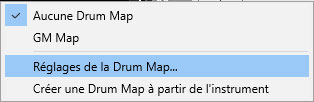
L’éditeur s’ouvre alors.
Cliquez sur “Fonction” puis “Charger” pour charger la Drum Map Senstroke disponible en téléchargement ICI.
Nous avons créé une drum map correspondant aux éléments configurables sur vos capteurs
Senstroke.
Le fonctionnement est simple :
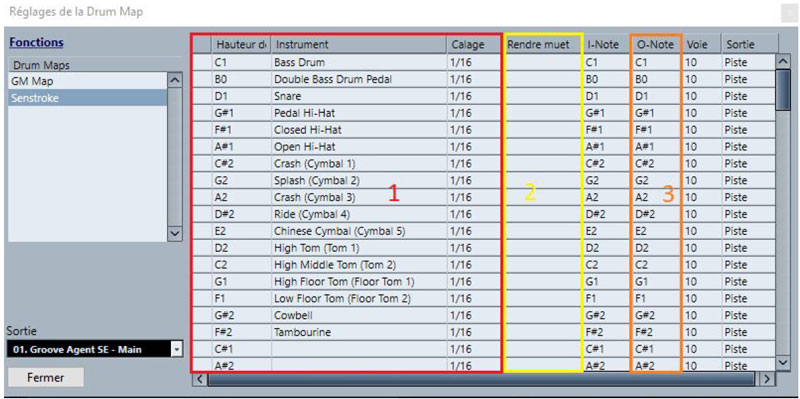
La zone 1 est uniquement informative. Elle vous indique l’instrument, et sa note associée.
Vous n’avez rien à modifier ici.
La zone 2, mute permet “d’éteindre” un instrument. Vous pouvez couper un élément de manière temporaire grâce à cette fonction. Ainsi, si vous jouez une caisse claire coupée avec cette fonction, la note midi sera reçue, mais non transmise au VST.
La zone 3 permet de rediriger les messages MIDI. Prenons pour exemple la caisse claire.
Lors de la frappe, la note reçue est D1 , comme indiqué dans la colonne “I-Note” (à ne surtout PAS modifier). Si vous souhaitez transmettre une autre note, vous pouvez l’indiquer dans la zone 3.
Par exemple, si vous écrivez C#2 : lorsque vous frappez dans la zone de la caisse claire, Cubase recevra la note D1 mais transmettra la note C#2 au VST, ce qui aura pour effet de jouer la Cymbale Crash.
Il est ainsi possible de changer complètement le mapping des notes assignées aux capteurs.
Cela peut servir à changer de son sans avoir à reconfigurer les capteurs Senstroke, ou encore à jouer des notes non prises en charge initialement par les capteurs.
Vous pouvez retrouver tous nos tutoriels sur les logiciels de MAO sur notre site Senstroke.
Si vous avez des questions, n’hésitez pas à nous rejoindre sur notre forum Redison.
En attendant, gardez le rythme !